Szöveg hozzáadása képhez Microsoft PowerPoint segítségével
A PowerPoint lehetővé teszi, hogy díszítő szöveget adjon a képekhez a WordArt használatával, vagy normál szöveget szövegdobozokkal. Miután szöveget adott a képre, csoportosítania kell mindkét elemet, hogy a szöveg a kép mozgatásakor is a helyén maradjon.
WordArt
1. lépés
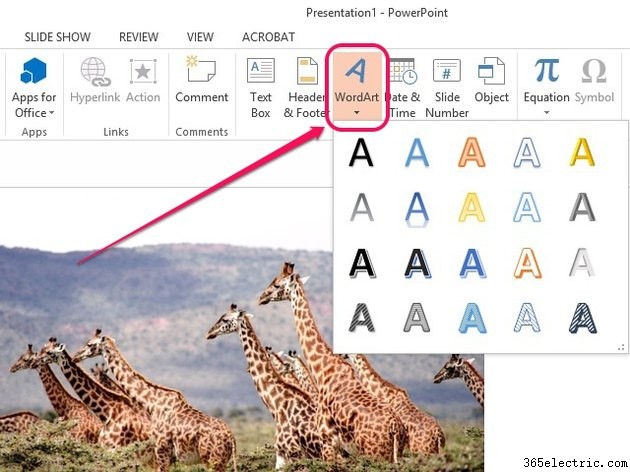
Nyissa meg a Beszúrás elemet lapon válassza a WordArt lehetőséget a Szöveg csoportban, majd válassza ki a kívánt WordArt stílust.
2. lépés
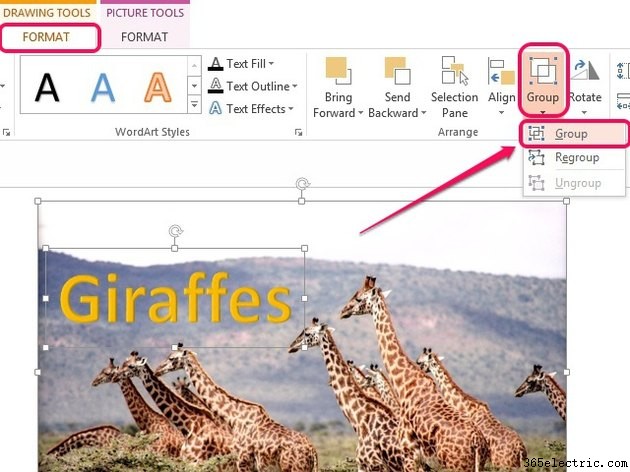
Szúrja be a szöveget, majd mozgassa a WordArt mezőt a kép fölé a kereszt alakú ikon segítségével, amely akkor jelenik meg, ha a kurzort a doboz szélei fölé viszi.
Tartsa lenyomva a Ctrl billentyűt gombot, majd kattintson a képre és a WordArt mezőre is. Nyissa meg a Formátum elemet lapon a Rajzeszközök alatt, majd kattintson a Csoport lehetőségre az Elrendezés csoportban. A megjelenő legördülő menüben válassza a Csoport lehetőséget .
Tipp
A betűtípus és a betűméret módosításához jelölje ki a szöveget a mezőben, majd használja a Betűtípus-beállításokat a Font előugró ablakban.
Szövegdoboz
1. lépés
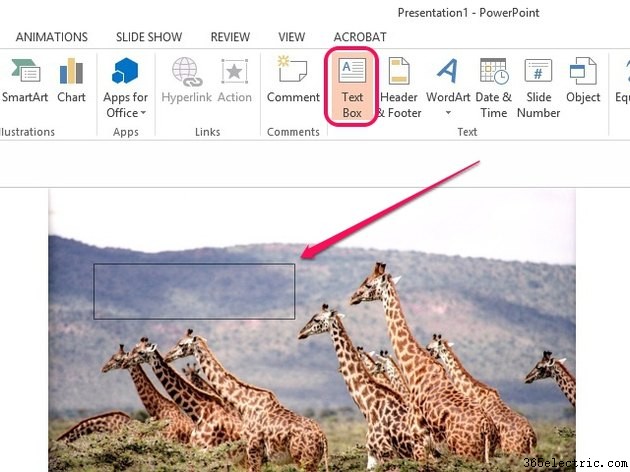
Nyissa meg a Beszúrás elemet fület, majd kattintson a Szövegdoboz lehetőségre a Szöveg csoportban. Vigye a kurzort a kép fölé, ahol meg szeretné jeleníteni a szöveget, majd kattintson és húzza a szövegdobozt. Szúrja be a szöveget a szövegdobozba.
Tipp
Jelölje ki a szöveget a mezőben, majd használja a felugró ablakban található Betűtípus-beállításokat a szöveg betűtípusának, méretének és színének módosításához.
2. lépés
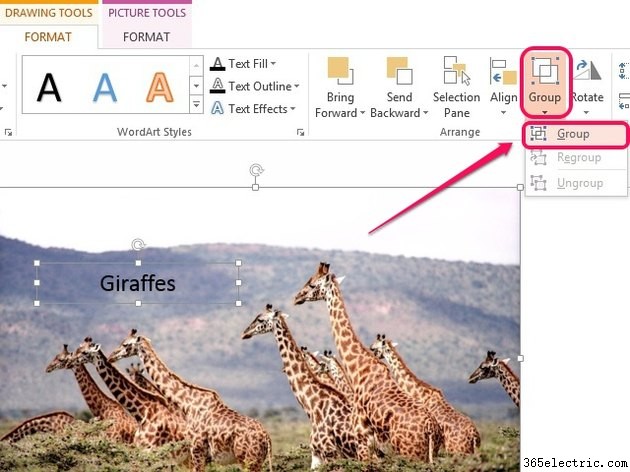
Nyomja meg a Ctrl gombot , majd jelölje ki a képet és a szövegmezőt is. Kattintson a Formázás lehetőségre a Rajzeszközök alatt kattintson a Csoport lehetőségre az Elrendezés csoportban, majd válassza a Csoport lehetőséget .
